
Samson Garrison
0
4426
136
iOS 11 trae un montón de nuevas características, lo que hace que uno de los mejores sistemas operativos móviles sea aún mejor. Algunas de las características principales incluyen el nuevo Dock para iPads, la multitarea más fácil, la nueva aplicación Archivos, Arrastrar y soltar, la App Store actualizada y el Centro de control rediseñado, entre otros. De todas las características, la característica más controvertida en iOS 11 es el nuevo Centro de control rediseñado. Algunas personas aman su personalización mientras que otras odian su apariencia. Como usuario de Android, siempre le he dado más importancia a la personalización sobre el aspecto, por lo que, no hace falta decir que me gusta bastante. Sin embargo, no me gusta lo suficiente como para cambiarme a un iPhone desde mi teléfono Android. Si solo hubiera una manera de ejecutar el Centro de control en mi dispositivo Android. Bueno, si alguna vez has pensado lo mismo y quieres experimentar el Centro de control en tu dispositivo Android, A continuación, le mostramos cómo obtener iOS 11 como Control Center en cualquier dispositivo Android:
Nota: Estoy usando mi OnePlus 3 para este tutorial, pero el proceso funcionará en cualquier dispositivo Android con 4.1 o superior.
Obtenga iOS 11 Control Center en Android con aplicaciones de terceros
Hay muchas aplicaciones en Play Store que prometen llevar el Centro de control de iOS a Android, pero ninguna de ellas coincide "Centro de control OS 11" (gratis). La aplicación simplemente funciona. En mi día de uso, a diferencia de otras aplicaciones, esta nunca se me cayó. Desde el momento en que lo habilité, hasta el momento de escribir este artículo, la aplicación funcionaba sin ningún inconveniente. Es por eso que esta aplicación es su mejor opción, cuando se trata de obtener el Centro de control en su dispositivo Android.
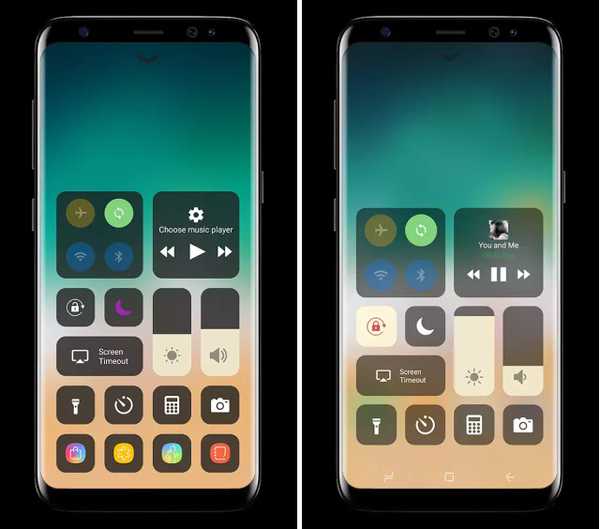
Una vez que instale la aplicación, la aplicación solicitará varios permisos, que deberá otorgar para que funcione. La aplicación necesita estos permisos para funcionar correctamente. Si no otorga estos permisos a la aplicación, se bloqueará y no funcionará correctamente. En lo que respecta al proceso de concesión de permisos, es realmente fácil. los la aplicación misma lo guiará a la página de configuración y todo lo que tendrá que hacer es habilitar la configuración respectiva para la aplicación.
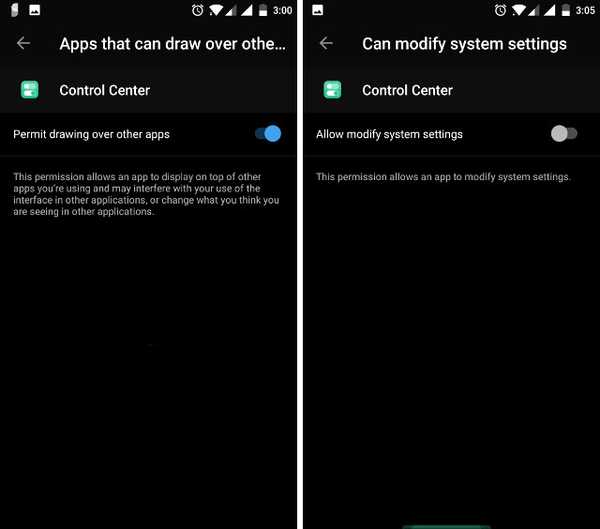
Una vez que otorgue el permiso, puede abrir la aplicación para acceder a su configuración. La página de configuración de la aplicación permite personalizar altamente el Centro de control. Por ejemplo, puede decidir si desea Acceda al Centro de control con el deslizamiento inferior, derecho o izquierdo. Aquí también puede habilitar el tamaño y el color del área de deslizamiento. Para hacer esto, simplemente inicie la aplicación y toque "tamaño" como se muestra en la figura. Aquí puede realizar todos los cambios mencionados anteriormente. Mientras estés aquí, también deberías habilite la opción "Mostrar en todo", esto le permitirá acceder al Centro de control desde cualquier lugar (incluso desde la pantalla de bloqueo).
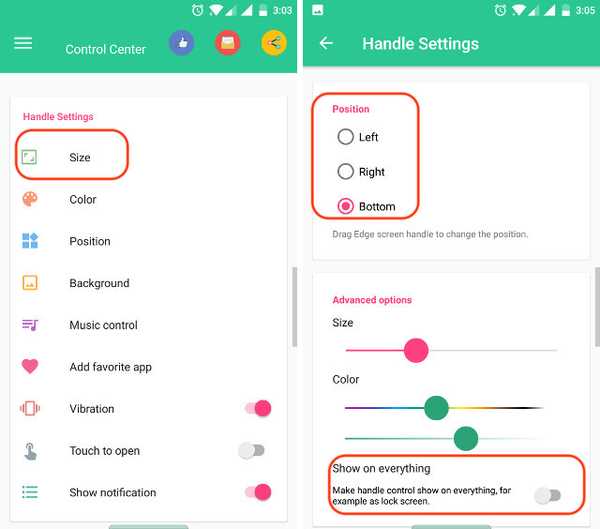
Una característica interesante aquí es que, aparte de agregar configuraciones, también puede agregar accesos directos a aplicaciones. Sobre el página de inicio de la aplicación, toque "Agregar aplicación favorita" y luego presione el ícono (+). Ahora, se te guiará a una lista de todas tus aplicaciones y puedes elegir la que más te guste.
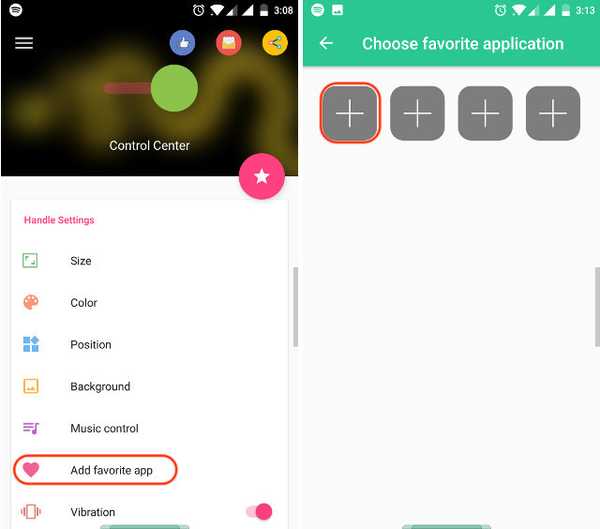
Por ejemplo, elegí la aplicación Fenix y ahora puedo acceder desde el Centro de control. Hay muchas otras configuraciones para jugar. Por ejemplo, puedes habilitar "Toque de asistencia", cambiar el color y el fondo del Centro de control, y cambiar el idioma entre otras cosas. Siéntase libre de explorar la configuración y personalizar el Centro de control a su gusto.
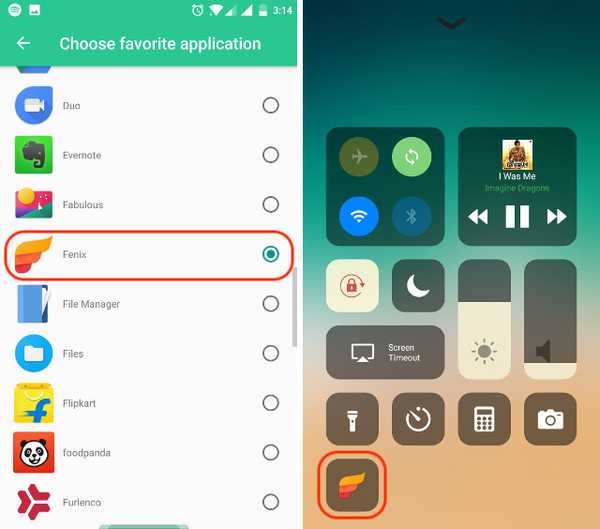
Hay un punto más que quiero discutir y es la parte táctil 3D. Puede usar el gesto táctil 3D presente en el iPhone al presionando prolongadamente un icono en el Centro de control. Sin embargo, no funciona para todos los íconos, por ejemplo, el ícono de la música no tiene un gesto de pulsación larga.
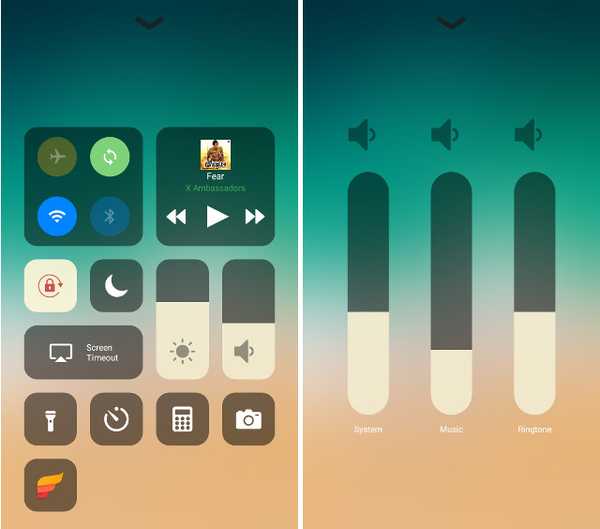
Probablemente lo único malo de esta aplicación es que es compatible con anuncios. No hay una versión profesional, por lo que no puede deshabilitar los anuncios, incluso si lo desea. Sin embargo, lo bueno es que abrirá la aplicación solo cuando la esté configurando.
VEA TAMBIÉN: Cómo agregar el control deslizante de brillo en la barra de estado en Android
Utilice el Centro de control de iOS 11 en Android
Entonces, ahí lo tienes. Simplemente puede instalar la aplicación Control Center OS 11 para obtener el Centro de control iOS 11 en Android. Es simple y funciona muy bien, a diferencia de la mayoría de las otras aplicaciones que afirman traer características similares a iOS en Android. Bueno, prueba la aplicación y cuéntanos cómo te gusta el Centro de control en tu teléfono inteligente Android en la sección de comentarios a continuación.















